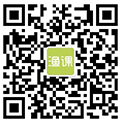在网站后台使用的过程中,我们经常会发现把excel表格直接复制到网站,保存后就表格发生各种变形。这是因为在html中表格是一个非常复杂的构成,复制粘贴的过程中容易产生乱码。下图就是直接复制excel表格到编辑器,前端的显示情况。

如果不懂html代码,如何能把excel复制到网站里面呢?
经过测试,渔课发现了一个巧妙的办法,大家可以尝试一下
1,首先把需要复制的表格选中

2,然后把表格复制到word文档中,(备注:我们使用的是WPS的表格和word文本)

3,复制到word里面,我们还可以通过右下角的缩放按钮,对表格的大小进行调整,非常的方便。
4,调整好以后,再把表格复制到网站后台的编辑器中, 为了获得最大的兼容性,亲选择编辑器中,从word文档,见下图:

5,复制进去以后,然后点击保存。前台就可以查看效果。

这样我们就可以看到正常显示的图片了。
针对复制后WORD表格不显示的问题,我们研究后发现是WORD的边框太细,只需要在WORD上将表格的"边框和底纹"中的宽度粗细改成"1磅"(大部分原来的粗细是是0.5磅) 就可以在网站上清晰的显示表格边框线了.如图所示

备注:我们此时用的WPS的表格和文档,如果用微软的excel和word没有效果,大家可以用WPS的


如果不懂html代码,如何能把excel复制到网站里面呢?
经过测试,渔课发现了一个巧妙的办法,大家可以尝试一下
1,首先把需要复制的表格选中

2,然后把表格复制到word文档中,(备注:我们使用的是WPS的表格和word文本)

3,复制到word里面,我们还可以通过右下角的缩放按钮,对表格的大小进行调整,非常的方便。
4,调整好以后,再把表格复制到网站后台的编辑器中, 为了获得最大的兼容性,亲选择编辑器中,从word文档,见下图:

5,复制进去以后,然后点击保存。前台就可以查看效果。

这样我们就可以看到正常显示的图片了。
针对复制后WORD表格不显示的问题,我们研究后发现是WORD的边框太细,只需要在WORD上将表格的"边框和底纹"中的宽度粗细改成"1磅"(大部分原来的粗细是是0.5磅) 就可以在网站上清晰的显示表格边框线了.如图所示

备注:我们此时用的WPS的表格和文档,如果用微软的excel和word没有效果,大家可以用WPS的